คำเตือน Disk Event 51 "ตรวจพบข้อผิดพลาดบนอุปกรณ์ \Device\Harddisk\…ในระหว่างการดำเนินการเพจ" มักจะชี้ไปที่ปัญหาที่เกี่ยวข้องกับฮาร์ดแวร์หรือไดรเวอร์อุปกรณ์ ข้อความเหตุการณ์ 51 ID ถูกบันทึก หากมีข้อผิดพลาดเกิดขึ้นเมื่อคอมพิวเตอร์ของคุณเพจข้อมูลไปยังหรือจากดิสก์
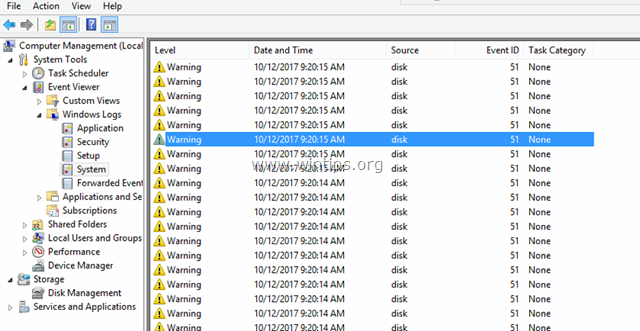
Event ID 51 ไม่ได้แปลว่าฮาร์ดดิสก์ของคุณเสีย ข้อผิดพลาดอาจเกิดขึ้นเมื่อพื้นที่ดิสก์ไม่เพียงพอ เนื่องจากตัวควบคุมฮาร์ดดิสก์ที่มีปัญหา เนื่องจาก a สายเคเบิลข้อมูล HDD เสียหายหรือเนื่องจากคุณนำดิสก์ออกอย่างไม่ถูกต้อง (เช่น หากเป็นดิสก์ USB ภายนอกหรือหัวแม่มือ USB ดิสก์).
ในบทช่วยสอนนี้ คุณจะพบคำแนะนำโดยละเอียดในการแก้ไข "คำเตือนดิสก์เหตุการณ์ 51 ข้อความเตือนที่ตรวจพบบนอุปกรณ์ระหว่างการดำเนินการเพจ" ใน Windows 10, 8, 7 หรือ Vista
วิธีแก้ไข: เหตุการณ์ดิสก์ 51 ตรวจพบข้อผิดพลาดในฮาร์ดดิสก์ของอุปกรณ์ระหว่างการดำเนินการเพจ
สำคัญ: ก่อนแก้ไขปัญหา Event ID 51 บนดิสก์ โดยใช้ขั้นตอนที่กล่าวถึงด้านล่าง ตรวจสอบให้แน่ใจว่าดิสก์ไม่เต็ม และ สำรองข้อมูล ข้อมูลของคุณ หากคุณไม่สามารถอ่านเนื้อหาในดิสก์ได้ ให้ทำดังนี้
1. แนบฮาร์ดดิสก์กับคอมพิวเตอร์เครื่องอื่น (ถ้ามี)
2. หากคุณเป็นเจ้าของคอมพิวเตอร์เดสก์ท็อป ให้เชื่อมต่อฮาร์ดดิสก์กับพอร์ตอื่น (เช่น พอร์ต SATA) บนเมนบอร์ดของคุณ หรือเปลี่ยนสายเคเบิลของฮาร์ดดิสก์
3. หากคุณเป็นเจ้าของคอมพิวเตอร์แล็ปท็อป ให้ถอดฮาร์ดดิสก์ออกจากสายเคเบิลและเชื่อมต่อใหม่อีกครั้งหรือเปลี่ยนสายเคเบิล
4. หากคุณได้รับข้อผิดพลาด Event ID 51 ที่ดิสก์ USB ภายนอก แสดงว่าอาจมีข้อผิดพลาดเนื่องจากดิสก์ถูกลบออกจากระบบโดยไม่ใช้ตัวเลือก "การลบ Safe USB" ในกรณีนี้ ให้ตรวจสอบดิสก์ของคุณเพื่อหาข้อผิดพลาดโดยใช้คำสั่ง 'CHKDSK' (ดู ขั้นตอนที่ 3 ด้านล่างสำหรับคำแนะนำ) หากหลังจากรัน CHKDSK แล้ว ข้อผิดพลาดยังคงมีอยู่ ให้เชื่อมต่อดิสก์กับพอร์ต USB อื่น หรือ – ถ้าทำได้ – ให้ถอดไดรฟ์ออกจากกล่องหุ้มและต่อเข้ากับระบบของคุณโดยตรง
ขั้นตอนที่ 1. ค้นหาแผ่นดิสก์ที่แสดงข้อผิดพลาด "Event ID 51"
ดำเนินการและค้นหาดิสก์ที่มีอยู่จริงที่มีข้อผิดพลาด 51 อ้างถึงโดยใช้การจัดการดิสก์ *
* บันทึก: หากคุณมีฮาร์ดดิสก์เพียงตัวเดียวติดตั้งอยู่ในระบบของคุณ ให้ข้ามขั้นตอนนี้และไปที่ ขั้นตอนที่ 2.
1. พร้อมกันกด แป้นวินโดว์ + R เพื่อเปิดกล่องคำสั่งเรียกใช้
2. ข้างใน ค้นหา (เรียกใช้) กล่องคำสั่งพิมพ์: diskmgmt.msc แล้วกด เข้า.

3. ใน การจัดการดิสก์ หน้าต่างระบุว่าเป็นดิสก์ใด จากหมายเลข "ฮาร์ดดิสก์" ที่แสดงในรหัสเหตุการณ์ 51
ตัวอย่างเช่น:
ก. ดังที่คุณเห็นในภาพหน้าจอตัวอย่างด้านล่าง ข้อความแจ้งเตือนเหตุการณ์ 51 เกี่ยวข้องกับอุปกรณ์ "Harddisk0". ในกรณีนี้ เหตุการณ์ 51 ชี้ไปที่ดิสก์ 0
"เหตุการณ์ 51 ดิสก์ – ตรวจพบข้อผิดพลาดบนอุปกรณ์ \Device\Harddisk0\DR0 ระหว่างการดำเนินการเพจ"
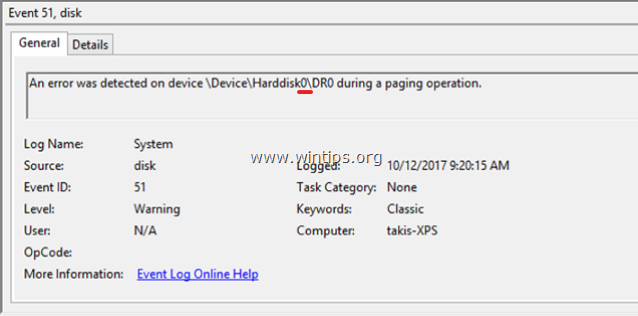
ข. ในกรณีนี้ เหตุการณ์ 51 ชี้ไปที่ ดิสก์ 0.
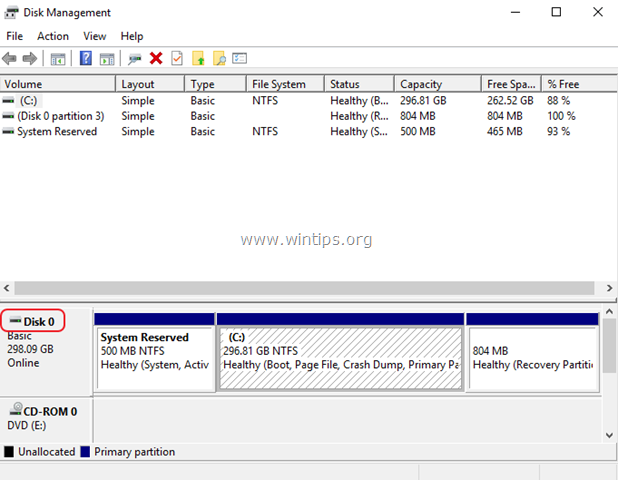
4. จากนั้นคลิกขวาที่ดิสก์ที่มีปัญหาแล้วเลือก คุณสมบัติ.
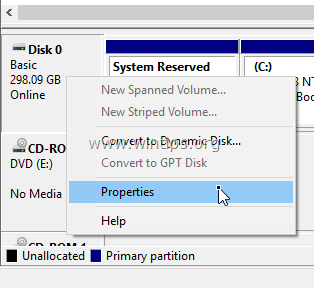
5. ที่ ทั่วไป แท็บคุณจะเห็นรูปแบบดิสก์
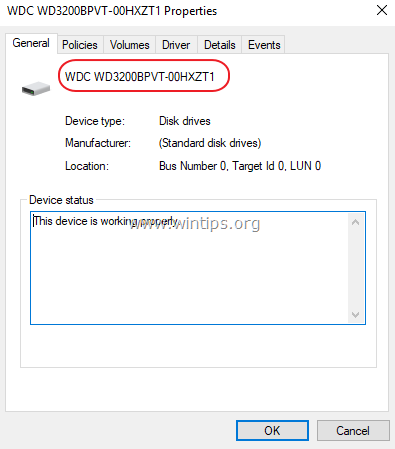
6. การใช้ข้อมูลนั้นดำเนินการและค้นหาดิสก์ที่มีอยู่จริงที่มีปัญหา
ขั้นตอนที่ 2. อัปเดตไดรเวอร์อุปกรณ์ของตัวควบคุม HDD
ขั้นตอนต่อไปในการแก้ไขข้อผิดพลาด 51 คือการอัปเดตไดรเวอร์สำหรับตัวควบคุมฮาร์ดดิสก์ ในการทำเช่นนั้น:
- กด "Windows”
 + “R” ปุ่มเพื่อโหลด วิ่ง กล่องโต้ตอบ
+ “R” ปุ่มเพื่อโหลด วิ่ง กล่องโต้ตอบ - พิมพ์ devmgmt.msc แล้วกด เข้า.

2. ในตัวจัดการอุปกรณ์ ดับเบิลคลิก เพื่อขยาย 'ตัวควบคุม IDE ATA/ATAPI'. *
3. คลิกขวาที่ Storage Controllers (ทีละตัว) แล้วเลือก อัพเดทไดรเวอร์.
* หมายเหตุ:
1. หาก Windows ไม่พบไดรเวอร์ที่อัปเดต ให้ไปที่ไซต์สนับสนุนของผู้ผลิตและ ค้นหาไดรเวอร์ชิปเซ็ตที่อัปเดตแล้วติดตั้งไดรเวอร์ที่แนะนำอื่นๆ ทั้งหมดสำหรับ Storage ตัวควบคุม
2. หากดิสก์ที่มีปัญหาคือดิสก์ USB ให้ขยายและอัปเดตไดรเวอร์ของ 'Universal Serial Bus Controllers'
3. หากดิสก์ที่มีปัญหา คือ SCSI หรือ IEEE 1394 (Firewire) ให้ติดตั้งไดรเวอร์ที่อัปเดตสำหรับ SCSI หรือคอนโทรลเลอร์ IEEE 1394
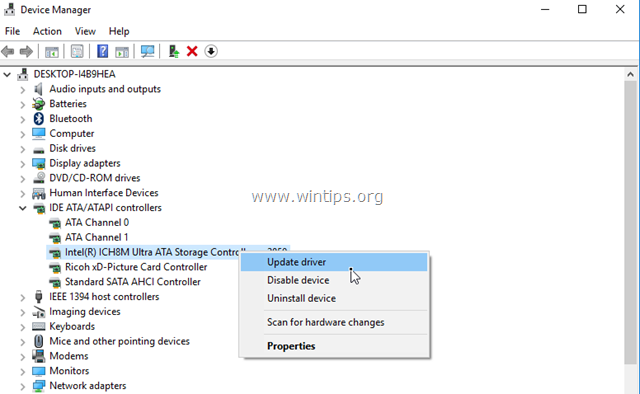
ขั้นตอนที่ 3 ตรวจสอบและซ่อมแซมข้อผิดพลาดของระบบไฟล์ด้วย CHKDSK
ขั้นตอนต่อไปคือการตรวจสอบปัญหาของฮาร์ดไดรฟ์โดยใช้คำสั่ง CHKDSK ในการทำเช่นนั้น:
1. เปิดและ พร้อมรับคำสั่งในฐานะผู้ดูแลระบบ.
2. ในหน้าต่างพรอมต์คำสั่ง พิมพ์คำสั่งต่อไปนี้* แล้วกด เข้า:
- chkdsk X: /F /ร
* แทนที่ตัวอักษร "X" ในคำสั่งข้างต้น ตามอักษรระบุไดรฟ์ของดิสก์ที่มีปัญหา

3. เมื่อการดำเนินการคำสั่ง CHKDSK เสร็จสิ้น ให้รีสตาร์ทระบบของคุณและดูว่าข้อความเตือน Event ID 51 ยังคงอยู่ใน System Event viewer หรือไม่
วิธีอื่นในการแก้ไข Disk Warning ID 51:
1. ถอนการติดตั้ง Intel Storage Manager (หากติดตั้งไว้)
2. เปลี่ยนโหมด SATA จาก AHCI เป็น IDE ในการตั้งค่า BIOS *
* บันทึก: ในบางกรณี การเปลี่ยนจาก SATA เป็น AHCI (หรือกลับกัน) อาจทำให้ Windows ไม่สามารถบู๊ตได้ หากเป็นเช่นนี้ ให้เปลี่ยนการตั้งค่าโหมด SATA กลับเป็น AHCI อีกครั้ง
3. เปลี่ยน PSU (Power Supply Unit) หากคุณเป็นคอมพิวเตอร์เดสก์ท็อป
4. ทดสอบและวิเคราะห์ HDD สำหรับปัญหาฮาร์ดแวร์.
แค่นั้นแหละ! แจ้งให้เราทราบหากคู่มือนี้ช่วยคุณโดยแสดงความคิดเห็นเกี่ยวกับประสบการณ์ของคุณ โปรดกดไลค์และแชร์คู่มือนี้เพื่อช่วยเหลือผู้อื่น